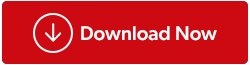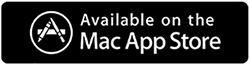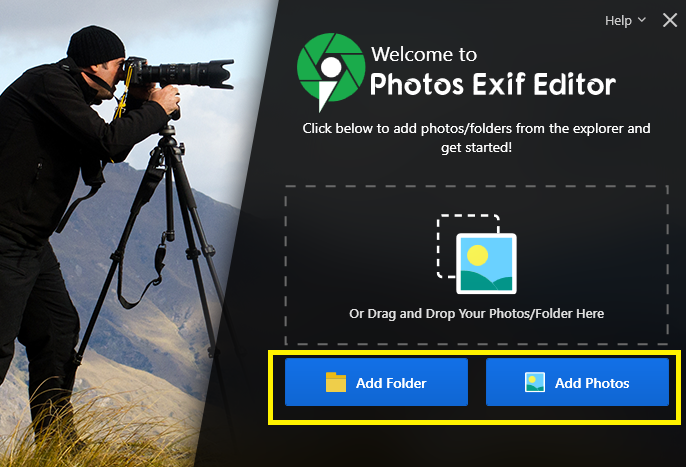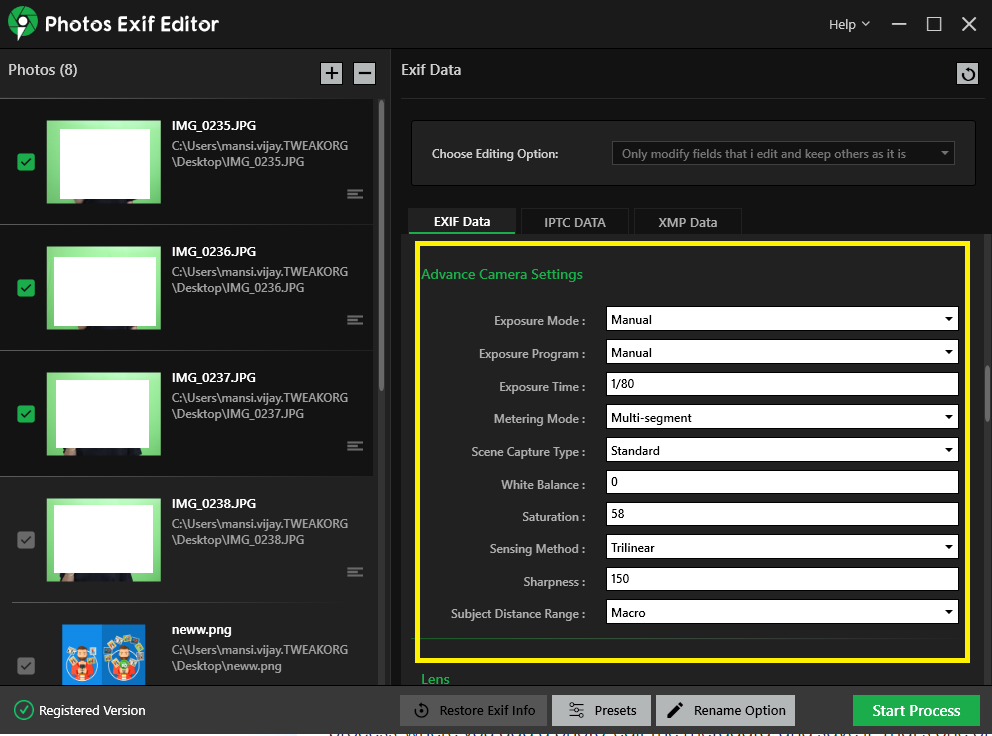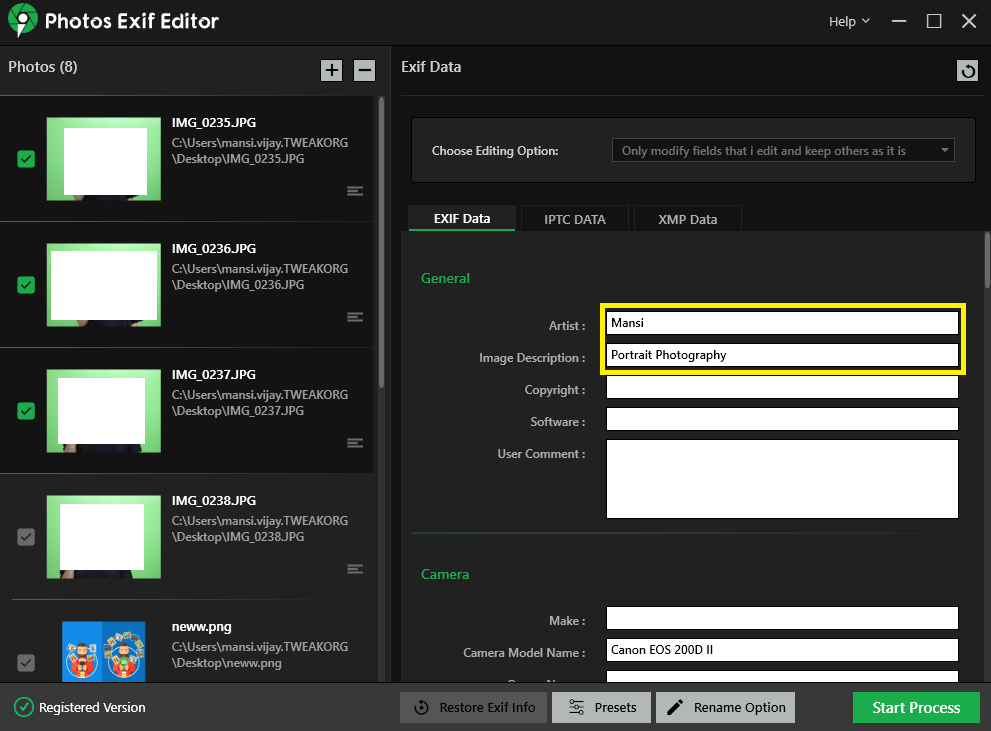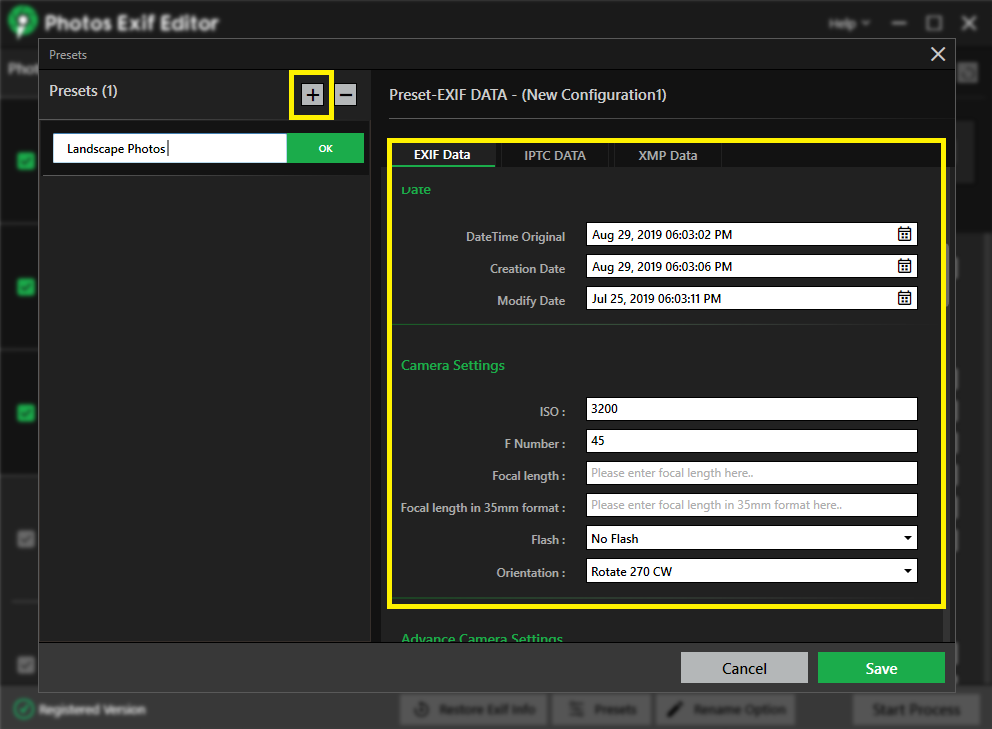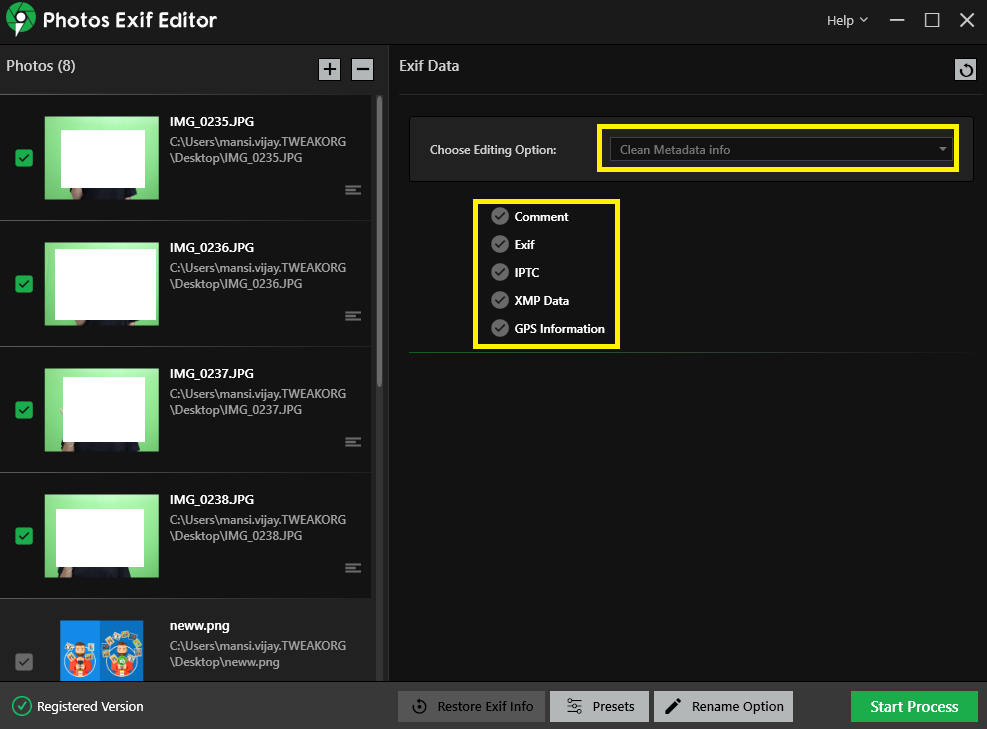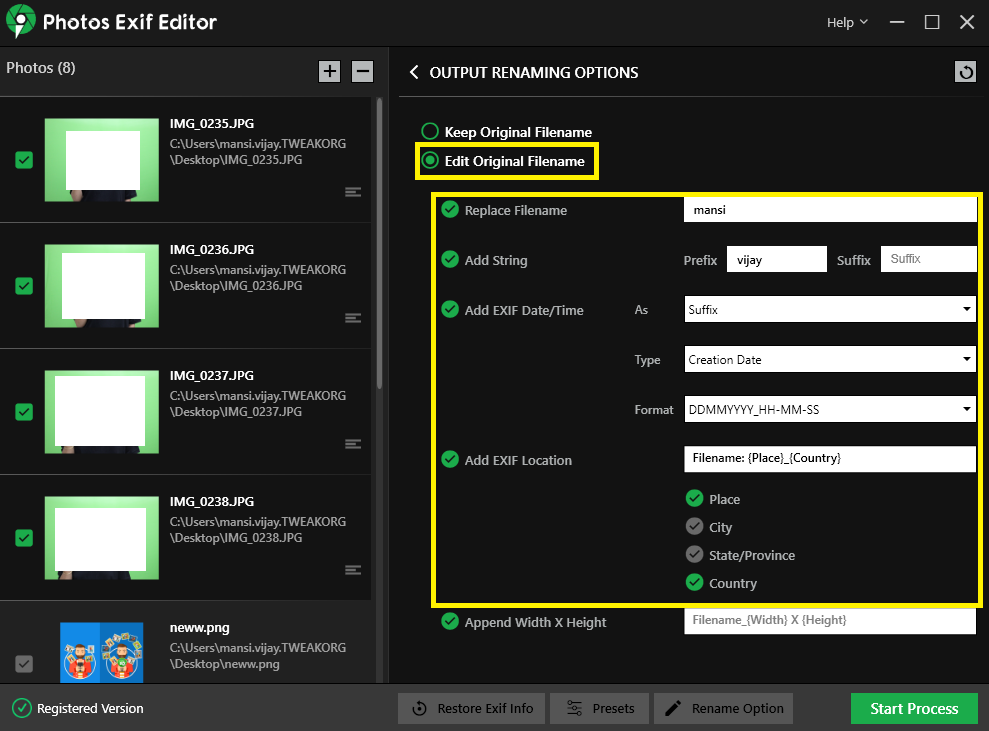Vairāki profesionāli fotogrāfi dod priekšroku attēlu uzņemšanai RAW faila formātā, jo tas ir vislabākais augstas kvalitātes attēlu iegūšanai. Faktiski, strādājot ar RAW failu attēlu redaktorā, tiek nodrošināta rūpīga rediģēšanas kontrole — jūs varat iegūt izteiksmīgus attēlus bez trokšņa, nemazinot kopējo kvalitāti . Viena no labākajām RAW faila formāta priekšrocībām ir tā spēja saglabāt maksimālo attēla metadatu.
Kāpēc tas ir svarīgi, jūs jautājat?
Visi konkrēta uzņēmuma rekvizīti un metadati, piemēram, objektīva apertūra, fokusa attālums, kameras aizvara ātrums, atrašanās vieta, nosaukums, izmērs, datums, laiks utt., var palīdzēt profesionāliem fotogrāfiem sniegt informāciju par autortiesībām un pielāgot attēla meklēšanu tīmeklī, pievienojot atslēgvārdus.
Tātad, ja jums ir attēlu kopums, lai modificētu un rediģētu EXIF informāciju. Turpiniet lasīt šo rakstu, lai uzzinātu, kā Windows sistēmā rediģēt RAW attēlu EXIF metadatus.
Kā pievienot, modificēt un noņemt EXIF metadatus no RAW fotoattēliem?
Lai gan varat rediģēt un modificēt katra attēla metadatus Windows Explorer sadaļā Properties. Bet process būtu diezgan drudžains un laikietilpīgs. Tāpēc labāk ir izmantot īpašu attēlu metadatu redaktoru, kas maina fotoattēlu pakešus ar dažiem klikšķiem.
Iepazīstinām ar fotoattēlu Exif redaktoru — labāko EXIF datu redaktoru operētājsistēmai Windows
Photos Exif Editor ir ātrs un ērti lietojams fotoattēlu metadatu lasītājs . Programmatūra var nolasīt, rakstīt un modificēt attēla informāciju par vienu vai tūkstošiem fotoattēlu vienā piegājienā. Tas arī sniedz lietotājiem iespēju manipulēt ar fotoattēlu GPS koordinātām, lai mainītu uzņemtā attēla atrašanās vietu.
Ne tikai EXIF informācija, bet arī rīks ir ļoti noderīgs IPTC un XMP metadatu lasīšanai un rakstīšanai. Programmai Photos Exif Editor, kas ir saderīga ar operētājsistēmām Windows 10, 8, 7, XP un macOS, ir vienkāršs interfeiss ar lietotājam draudzīgām funkcijām. Tātad, apskatīsim citas tā funkcijas un to, kā izmantot rīku, lai rediģētu RAW attēlu EXIF informāciju.

1. SOLIS. Instalējiet savā sistēmā Photos Exif redaktoru
Izmantojiet tālāk esošo pogu, lai lejupielādētu un instalētu fotoattēlu Exif redaktoru operētājsistēmai Windows.
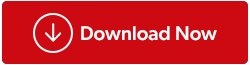
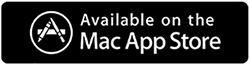
2. DARBĪBA — pievienojiet vienu vai vairākus fotoattēlus
Pēc instalēšanas jums tiks lūgts pievienot atsevišķus vai lielapjoma fotoattēlus, lai rediģētu metadatus. Varat pat vilkt un nomest attēlus, lai pievienotu vajadzīgos fotoattēlus rediģēšanai .
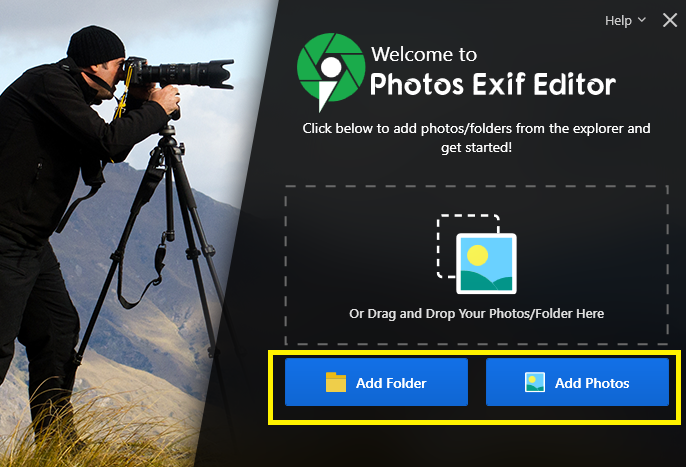
3. SOLIS. Skatiet metadatu informāciju
Kad attēli ir pievienoti, varat sākt izpētīt katra attēla kameras iestatījumus, datumu un laiku, sērijas numuru, kameras un objektīva modeli un citas orientācijas.
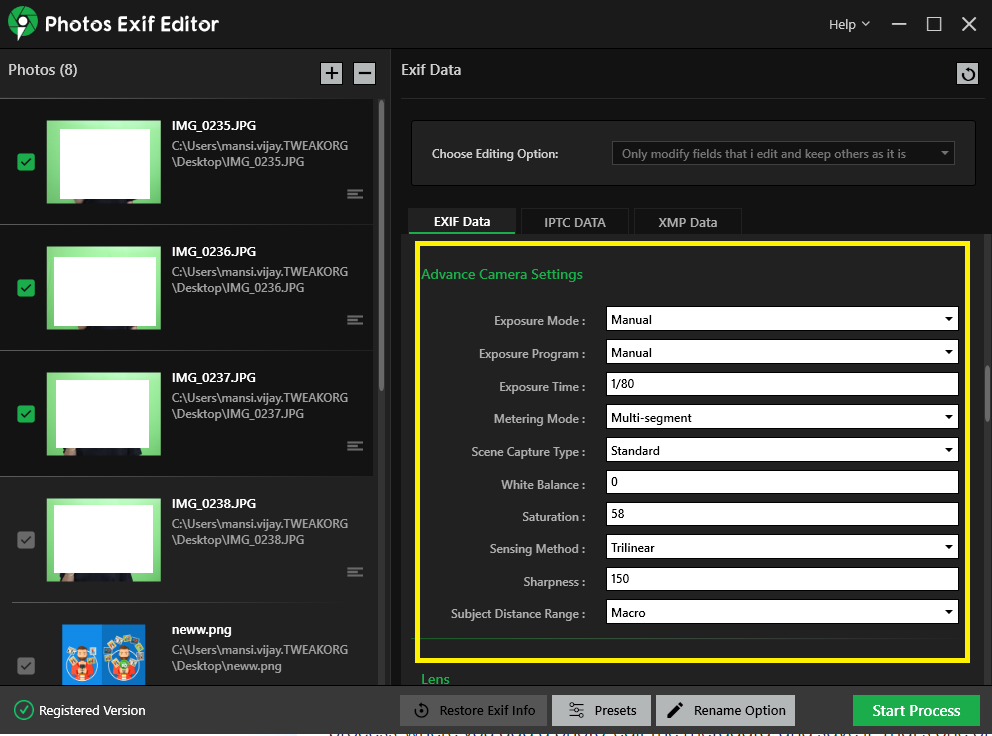
4. SOLIS. Rediģējiet atlasīto fotoattēlu metadatus
Atlasiet fotoattēlus, kuriem vēlaties mainīt attēla datu informāciju. Varat veikt nepieciešamās izmaiņas visos EXIF/IPTC/XMP laukos vai atsevišķos laukos, piemēram, Vārds, Datums, Atrašanās vieta, Kameras iestatījumi, Objektīva iestatījumi. Vienkārši ievadiet datus dažādās nolaižamajās vērtībās un validācijās.
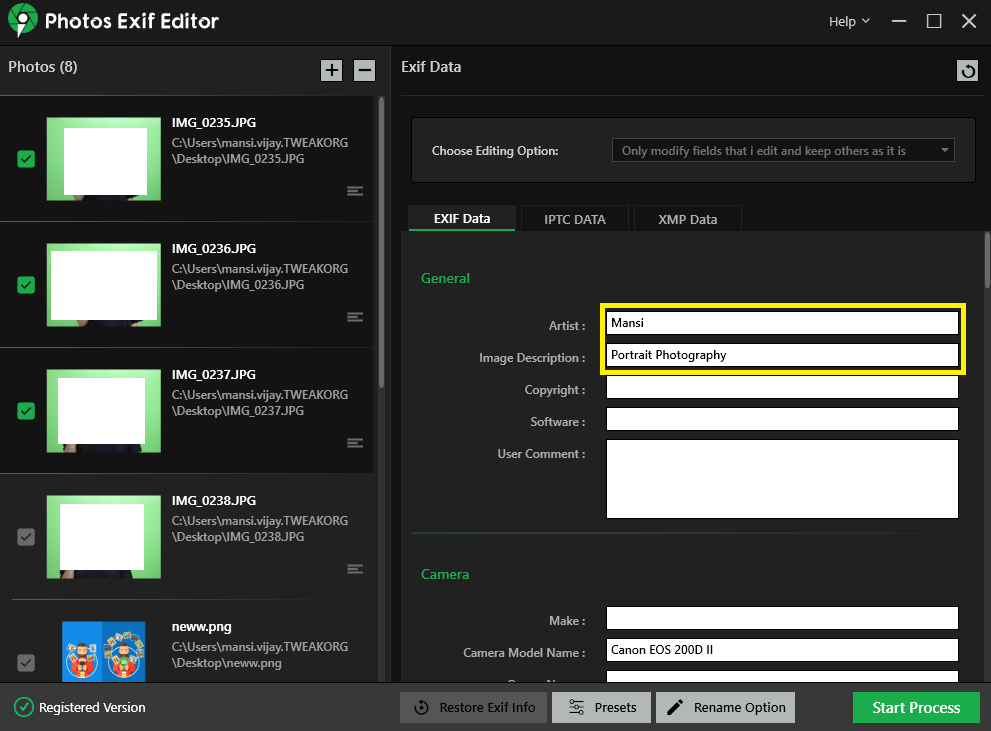
5. SOLIS. Izveidojiet sākotnējos iestatījumus, lai paātrinātu savu darbu
Photos Exif Editor pat ļauj lietotājiem izveidot sākotnējos iestatījumus atkārtotai metadatu rediģēšanai, lai paātrinātu procesu. Izmantojot sākotnējo iestatījumu funkciju, varat vienkārši pievienot konkrētus nosaukumus, vērtības un citus tagus. Tas palīdzēs jums rediģēt fotoattēla metadatus nākamajai reizei.
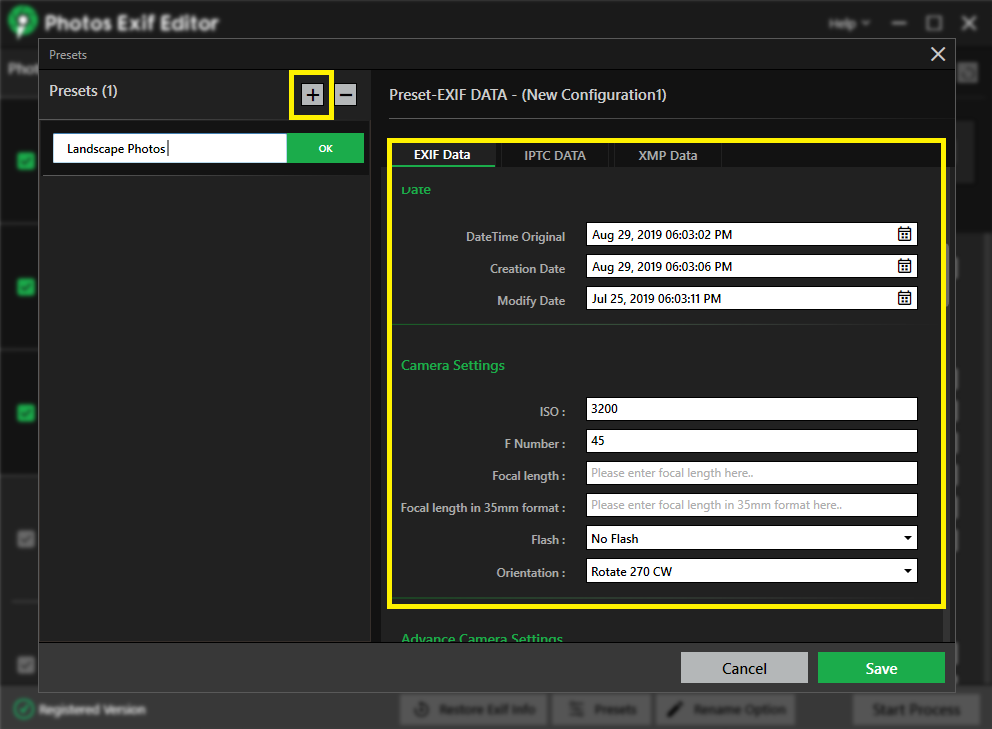
6. SOLIS. Notīriet metadatu informāciju
Varat pat izvēlēties notīrīt visu metadatu informāciju, tostarp GPS informāciju , lietotāju komentārus utt., lai izvairītos no autortiesību problēmām. Vairāki ace fotogrāfi izvēlas noņemt visu EXIF informāciju, jo to var izmantot pret viņiem un var apdraudēt viņu privātumu.
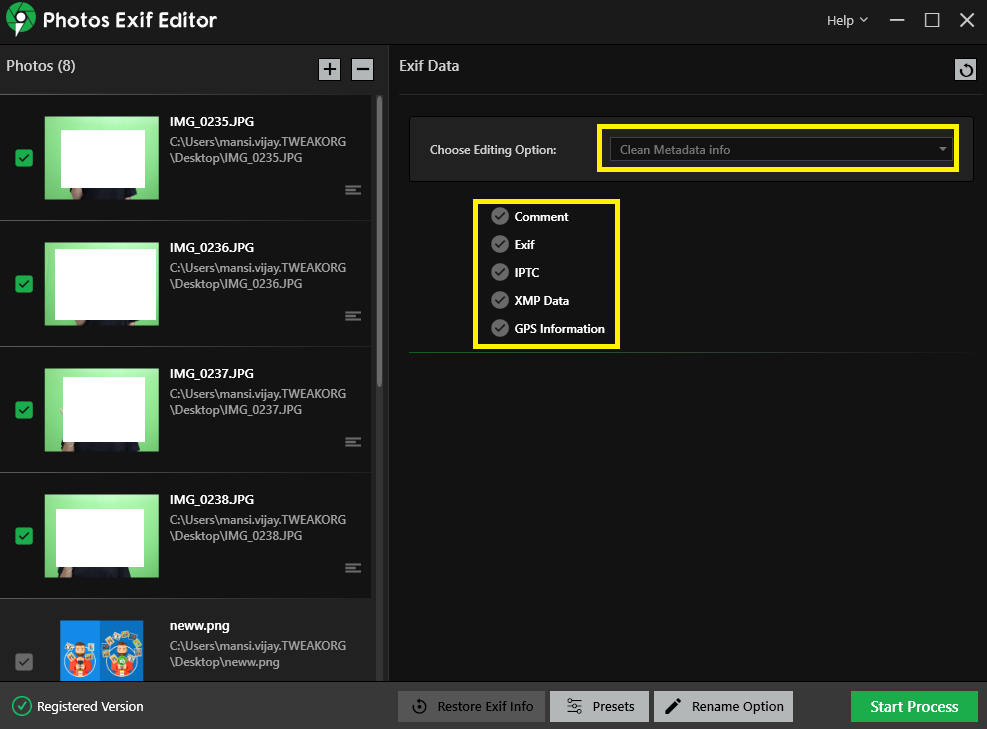
7. SOLIS. Fotoattēlu pakešu pārdēvēšana
Attēla metadatu redaktoru var izmantot arī, lai vienlaikus pārdēvētu vairākus failus . Varat pārdēvēt pakešu failus, pamatojoties uz faila nosaukumu, datumu, laiku, atrašanās vietu, platumu, augstumu un daudz ko citu. Šeit varat lasīt par lielapjoma attēlu pārdēvēšanu, izmantojot fotoattēlu Exif redaktoru.
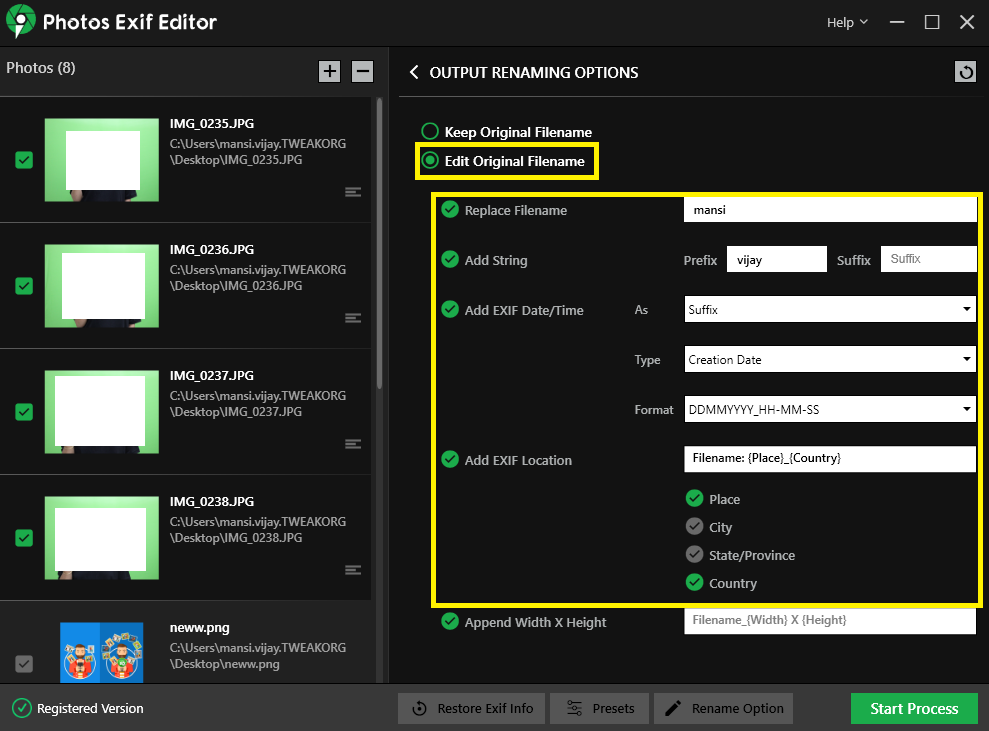
Kad esat pabeidzis visu vērtību rediģēšanu vai noņemšanu, noklikšķiniet uz pogas Sākt procesu , lai sāktu rediģēšanas procesu. Photos Exif redaktoram ir nepieciešams pāris mirklis, lai veiktu izmaiņas. Kad tas ir pabeigts, saglabājiet rediģētos fotoattēlus ar jauniem metadatiem.
Secinājums:
Photos Exif Editor ir smalki izstrādāta programmatūra profesionāliem fotogrāfiem, kas vēlas fotografēt. Tas var palīdzēt viņiem apgūt fotoattēlu uzņemšanas tehniskos aspektus un modificēt metadatus viņu pašu labā. Šis rīks labi darbojas gan operētājsistēmā Windows, gan macOS platformā un ir ļoti noderīgs, ja nepieciešams rediģēt lielapjoma attēlu Exif informāciju.
Lejupielādējiet to tūlīt, lai izbaudītu fotoattēlu metadatu pakešu rediģēšanu datorā vai Mac datorā! Kad esat to izmantojis, neaizmirstiet dalīties ar mums savā pieredzē tālāk esošajā komentāru sadaļā.